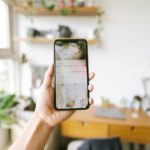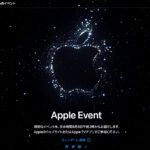Macに感染するマルウェア「mshelper」
お使いのMacが暑くて、最近の予想よりも高い速度でバッテリーを使用している場合は、「mshelper」の影響を受ける可能性があります。
「mshelper」がパソコンに感染すると、ビットコインやアルトコインなどの仮想通貨のマイニングにパソコンが勝手に利用されてしまいます。
そのため、パソコンのリソースの使用率が上がり、マイニングにリソースが割り当てられ通常の操作が遅くなったりしてしまいます。
MacOSに影響を及ぼす新しいマルウェアが流通し始めています。
Macユーザーからの投稿がAppleサポートフォーラムやRedditに上がっています。
影響を受けるMacシステムでは通常、プロセッサがCPUが高水準で動作しているため、この不要なプログラムでリソースが使用されているために他のソフトウェアが最適に動作しなくなる可能性があります。
また、プロセッサ使用率が高いため、常にMacをファンで動作させ、無駄に電力を消費してしまう結果、バッテリーの持ちが悪くなってしまう可能性があります。
MacBookユーザーにとって、mshelperの感染はバッテリーの寿命が通常より短くなることを意味します。
このような高速でプロセッサを利用するためにmshelperが何をしているのかは不明ですが、アップルのサポートフォーラムでは、アドウェアや犠牲者のコンピュータでの暗号化に使用されるプログラムの可能性を示唆しています。
プロセッサの使用以外にも、ランサムウェアの典型であるように、影響を受けるデスクトップで発生するその他の問題はないようです。
ウイルスではないので、mshelperは、感染するようなものではなく、別のソフトウェアのインストールして配布される可能性が高いです。
mshelperの感染の確認方法
ユーティリティの下のアプリケーションフォルダにあるアクティビティモニターを開きます。
または、この「Mac」検索でFinderで「アクティビティモニタ」を検索することもできます。
アクティビティモニタが開いたら、CPUをクリックして現在使用しているプロセスのリストを表示し、プロセス名タブをクリックしてリストをアルファベット順にソートします。
mshelperがアルファベット順に表示されるまで、リストを下にスクロールします。
%CPUをクリックして、プロセッサの使用状況別にソートすることもできます。 mshelperはプロセッサを大量に使用するプログラムなので、リストの一番上に表示されます。
それがまったく現れたら、次の仕事はそれをmacOSから取り除くことです。
mshelperの削除
プロセスを強制終了することは可能ですが、一旦終了しても自動的に再起動するため、効果がありません。
これを防ぐ方法の1つは、Macのライブラリに埋め込まれた2つのファイルだけを削除することです。
Finderで、Macの内部ストレージを選択し、ライブラリを選択してLaunchDaemonsフォルダを選択します。 com.pplauncher.plistを選択して削除します。
もう1つのファイルは、ライブラリのApplication Support(アプリケーションのサポート)、pplauncher(アプリケーションのサポート)にもあります。 pplauncherを選択して削除します。
この時点で、プロセスを終了することができます。
Macがウイルスに強いというのは本当か?
よくMacはウイルスに感染しないから大丈夫、と聞いたことがありませんか?
これは実は間違いです。
Macであってもウイルスに感染することはあります。
どうして感染しないなどという誤情報が流布されているのかというと、Appleが開発したMacOSに搭載されている独自のマルウェア保護システムと、AppStoreの恩恵によるものです。
これらの二つが有効に機能しているため、ウイルスによる感染リスクが低く、あまり感染する事例がありませんでした。
それ故に、Macがウイルスに強いと言われていました。
今回の問題について、AppleはmacOSで独自のマルウェア対策保護システムを運用しており、同社が知っている脅威から保護するように設計されています。
現在のところこの問題に対して有効な対策はなされていない状況になっています。
AppleがMacOSのアップデートで、mshelperが動作しないように変更を加える可能性は非常に高いです。
また、ウイルス対策ソフトの導入も検討したほうがいいでしょう。
今回の感染を皮切りに、類似したマルウェアが出回る可能性があります。
Macであってもしっかりとウイルスに対する対策を行うことが必要になります。
OSのアップデート、アプリケーションのアップデートを定期的に行い、しっかりとウイルス対策に備えることが大切です。